今天要教大家如何透過Surge將作品放到網路上去。
1.首先,我先下載Node.js: https://nodejs.org/en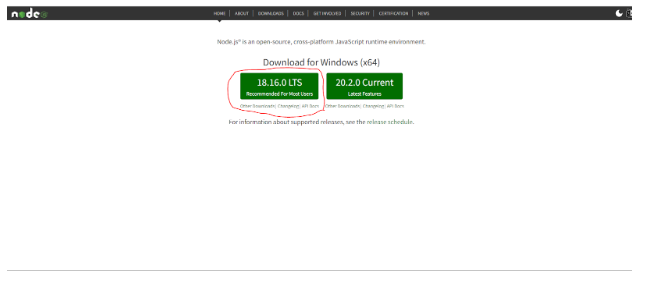
請點選左邊的LTS版本。
2.安裝過程請全部使用預,無須更動,Node.js是一個執行環境,所以跑完好安裝程序,就代表安裝完成。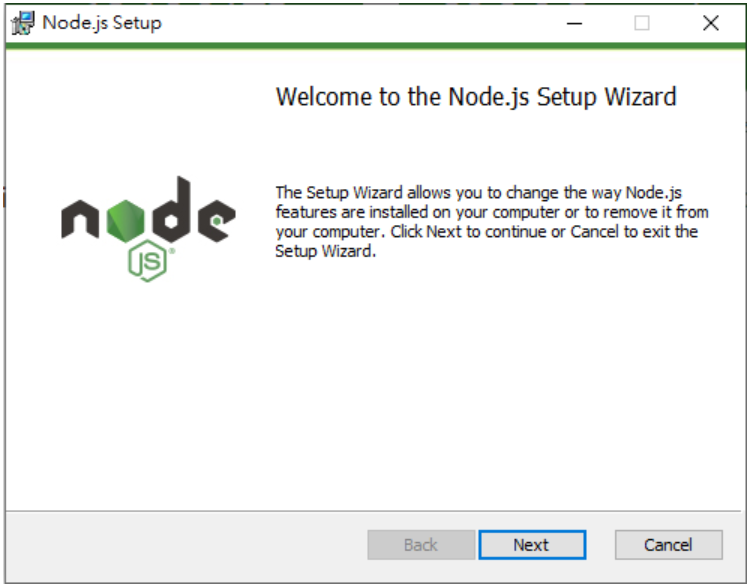
3.安裝好之後,接著設定Windows的PowerShell 執行政策變更,
首先,以「系統管理員身分執行」執行PowerShell。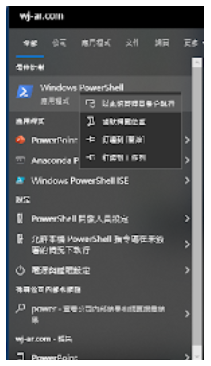
接著,在視窗上面輸入「Get-ExecutionPolicy」,一般會出現Restiricted,如果已經是Unrestricted,則可以跳過,直接跳到下一步。
接著輸入「Set-ExecutionPolicy Unrestricted」,並且輸入Y。
最後再一次輸入「Get-ExecutionPolicy」檢查,出現Unrestricted,就表示設定完畢。
4.關閉VSCode,並使用正確方式開啟我們要上傳的檔案的資料夾,如圖。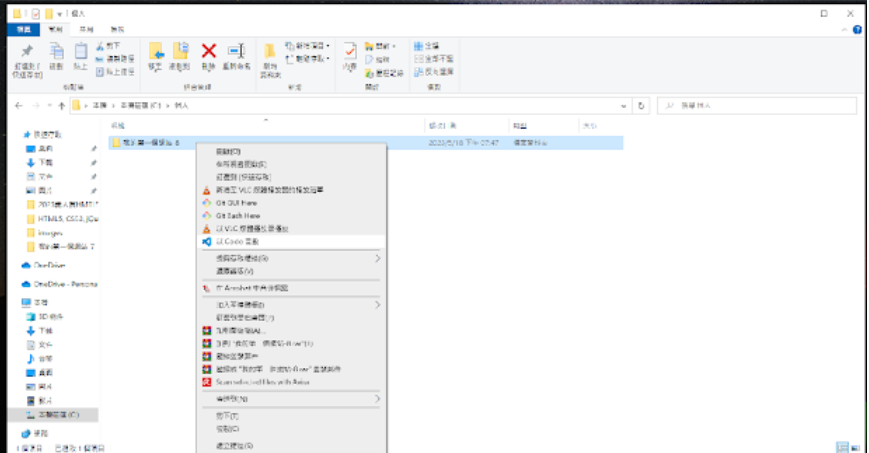
5.在根目錄建立檔案取名為「CNAME」,注意必且大寫且無須副檔名。
在CNAME填上想要申請的網址,並且在結尾加上「.surge.sh」。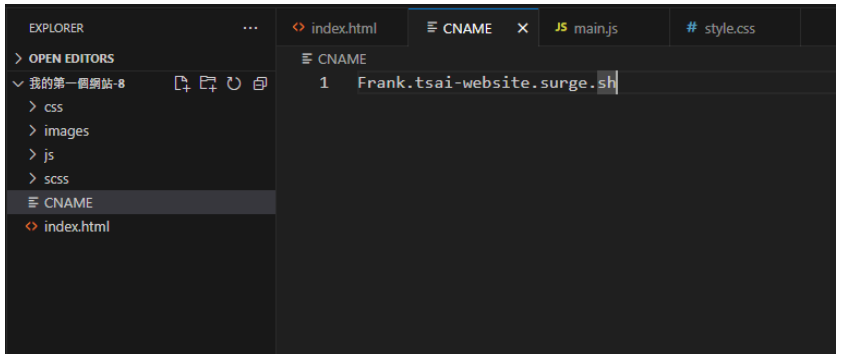
6.開啟終端機,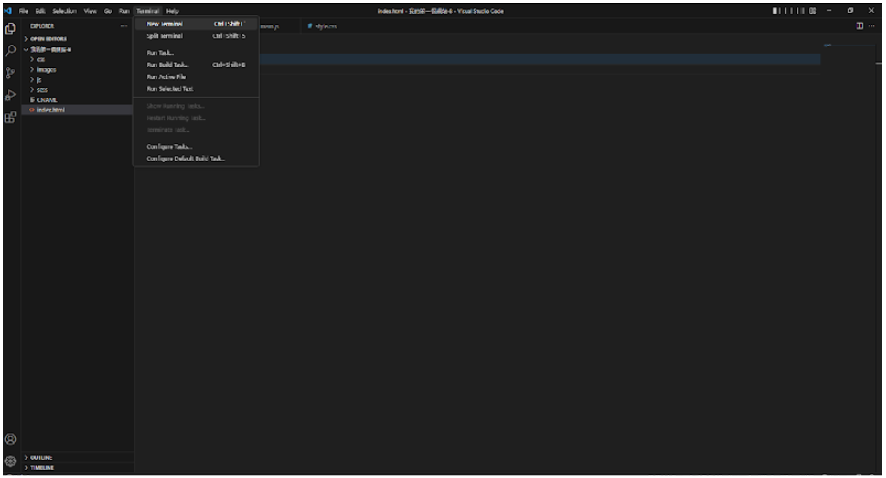
7.在終端機透過NPM安裝Surge,在終端機輸入「npm -I -g surge」,
-i:安裝。
-g:全域環境
8.安裝好後,可以輸入「surge -h」檢查是否有有跳出,surge的功能。
9.在終端機中輸入「surge」,第一次登入要註冊,請使用平常有在用的email,
10.直接按下Enter就可以囉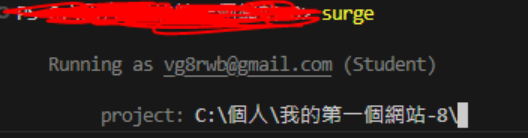
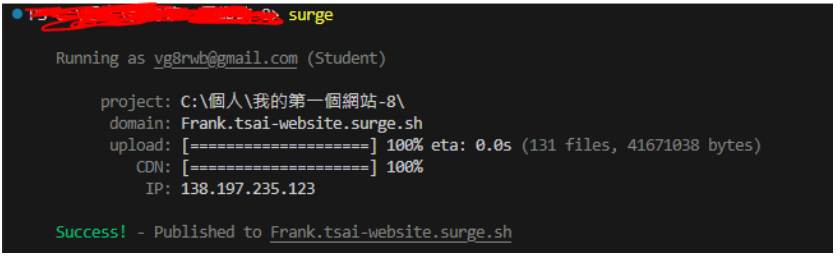
11.查看我們的網站
http://frank.tsai-website.surge.sh/
注意是http 不是https
